Cara menambahkan label ke scatterplot point di excel
Seringkali, Anda mungkin ingin menambahkan label ke titik-titik dalam diagram sebar di Excel, seperti pada diagram sebar di bawah ini:

Untungnya, hal ini cukup mudah dilakukan di Excel dan contoh langkah demi langkah berikut menunjukkan dengan tepat cara melakukannya.
Langkah 1: Buat datanya
Pertama, mari buat kumpulan data berikut yang menampilkan koordinat (X, Y) dari delapan grup berbeda:
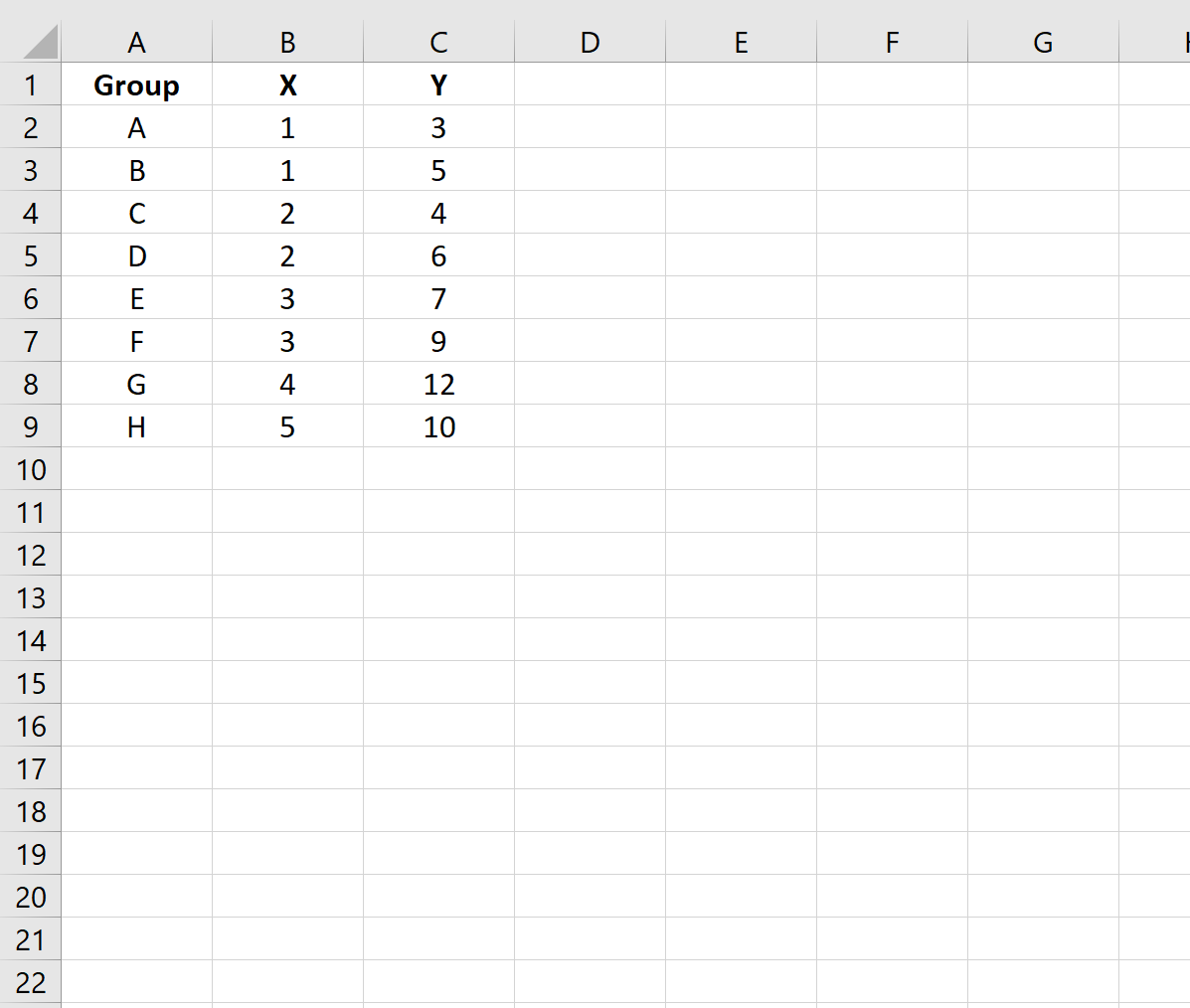
Langkah 2: Buat titik cloud
Selanjutnya, sorot sel dalam rentang B2:C9 . Selanjutnya, klik tab Sisipkan di sepanjang pita atas dan klik opsi Sisipkan Sebar (X,Y) di grup Grafik .
Akan muncul plot sebar berikut:
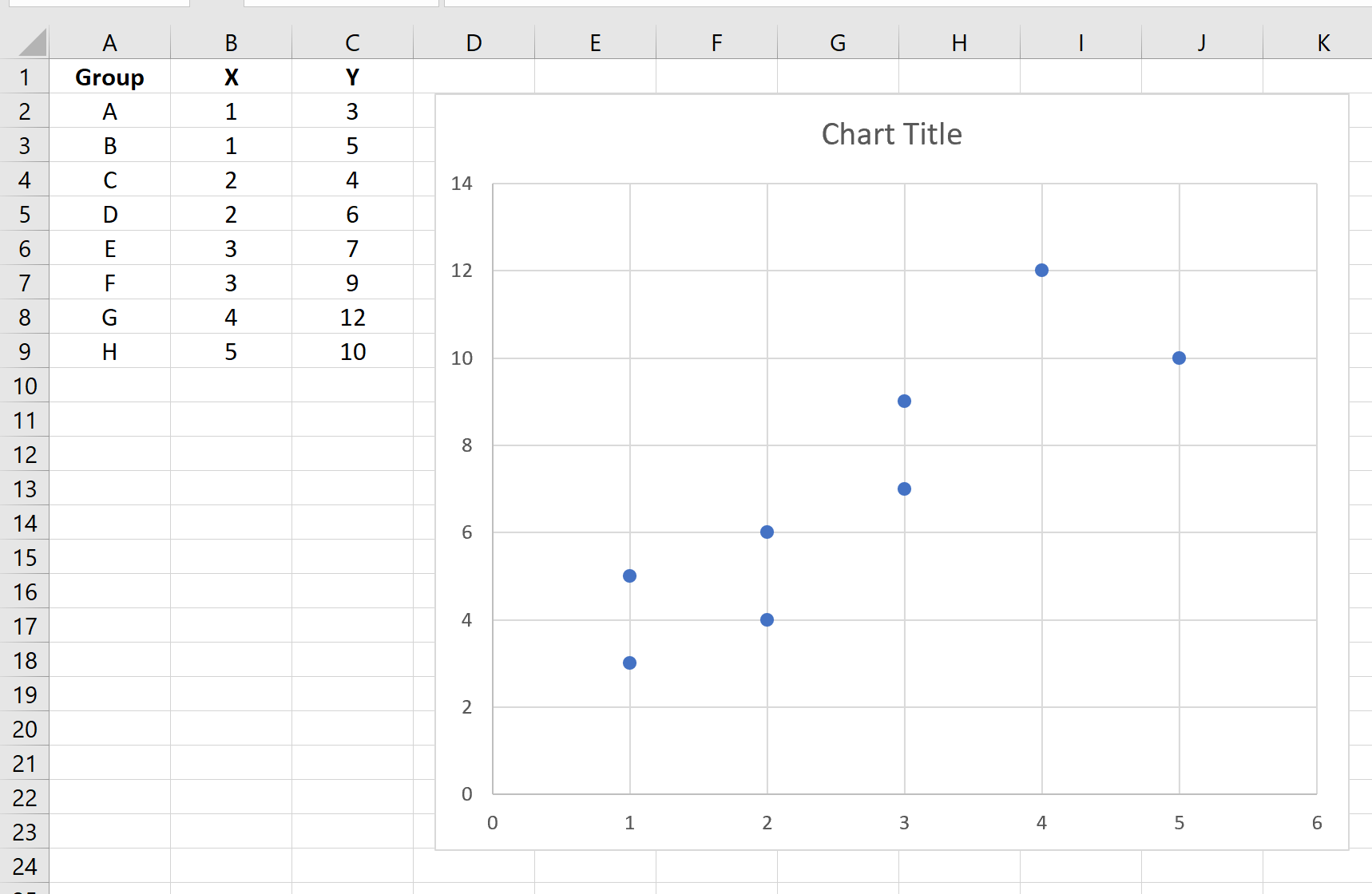
Langkah 3: Tambahkan Label ke Poin
Selanjutnya, klik di mana saja pada grafik hingga muncul tanda plus berwarna hijau (+) di pojok kanan atas. Lalu klik Label Data , lalu klik Opsi Lainnya…
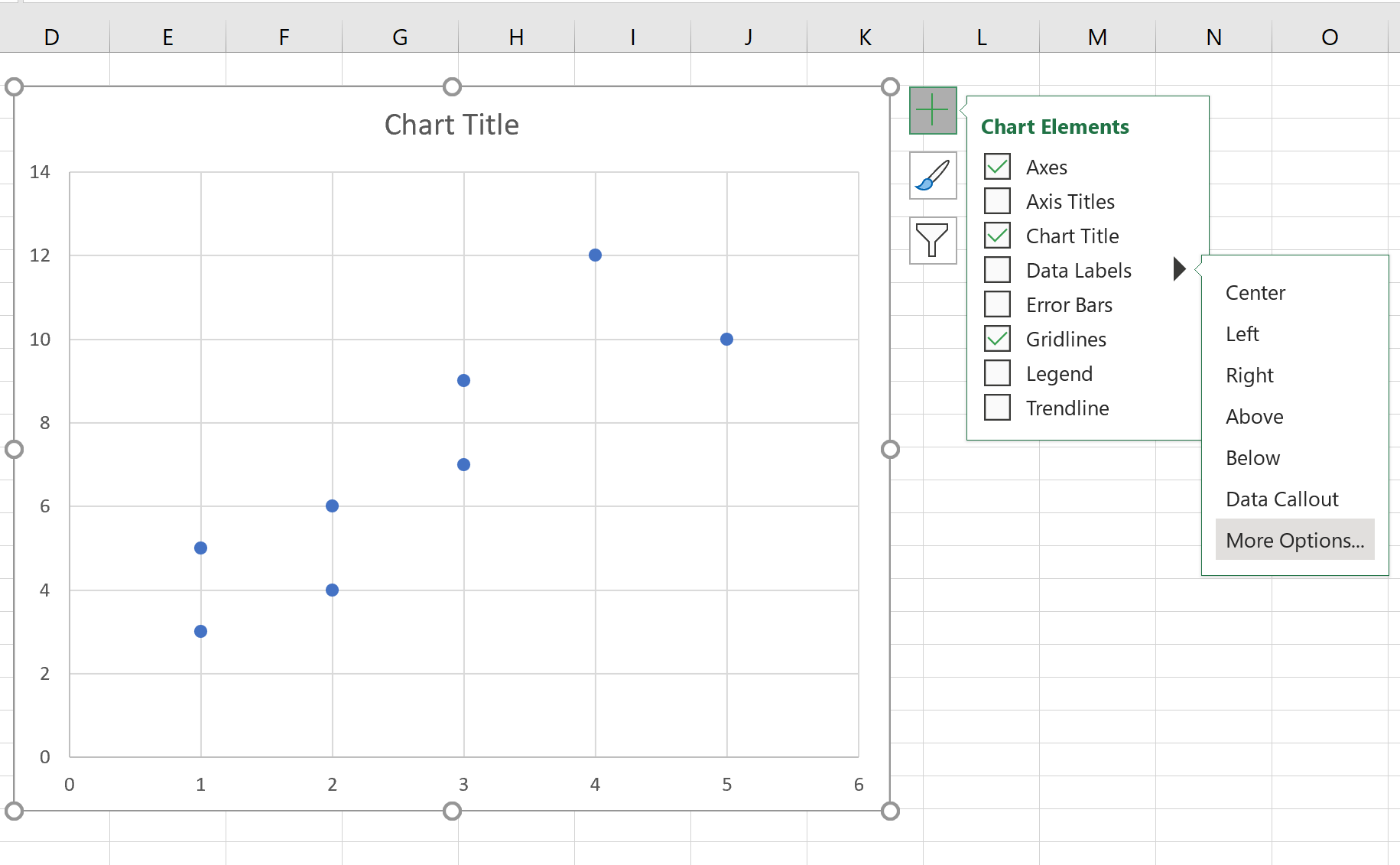
Di jendela Format Data Labels yang muncul di sebelah kanan layar, hapus centang pada kotak di sebelah Y Value dan centang kotak di sebelah Cell Value .
Pada jendela yang muncul, pilih A2:A9 sebagai rentang label data :

Setelah Anda mengklik OK , label berikut akan otomatis muncul di sebelah titik di point cloud:
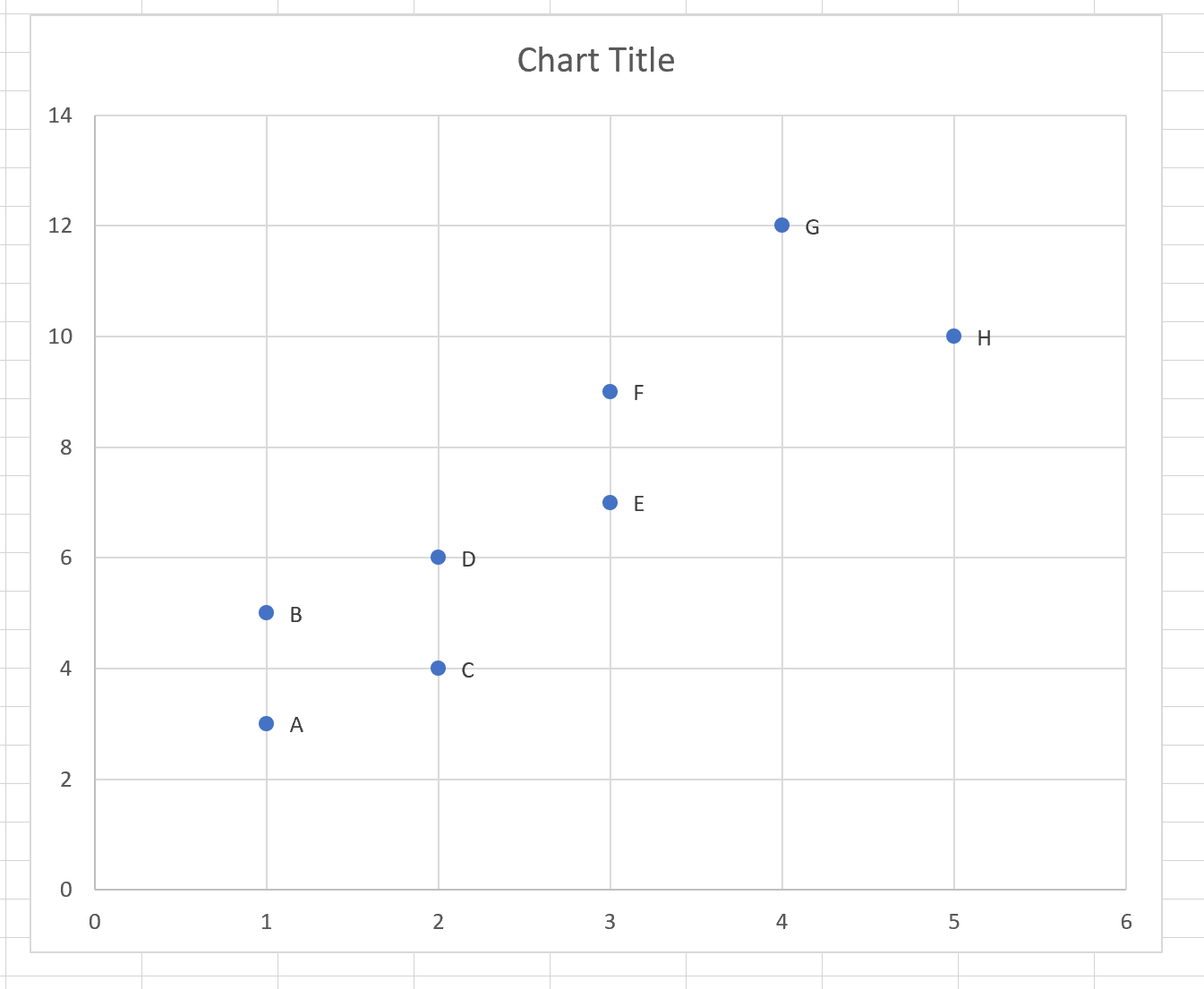
Silakan klik labelnya untuk mengubah gayanya atau menambah ukuran fontnya:

Sumber daya tambahan
Tutorial berikut menjelaskan cara menjalankan fungsi umum lainnya dengan plot sebar di Excel:
Cara Membuat Scatter Plot dengan Beberapa Seri di Excel
Bagaimana cara menambahkan garis regresi ke scatterplot di Excel
Bagaimana cara menambahkan garis horizontal ke scatterplot di Excel